本文档包含有关内核崩溃错误所导致的虚拟机无响应的问题排查信息。
准备工作
- 如果您要在 Cloud Logging 中记录串行端口输出,请先了解 Cloud Logging。
-
如果您尚未设置身份验证,请进行设置。身份验证是通过其进行身份验证以访问 Google Cloud 服务和 API 的过程。如需从本地开发环境运行代码或示例,您可以按如下方式向 Compute Engine 进行身份验证。
选择标签页以了解您打算如何使用本页面上的示例:
控制台
当您使用 Google Cloud 控制台访问 Google Cloud 服务和 API 时,无需设置身份验证。
gcloud
-
安装 Google Cloud CLI,然后通过运行以下命令初始化 Google Cloud CLI:
gcloud init
- 设置默认区域和可用区。
REST
如需在本地开发环境中使用本页面上的 REST API 示例,请使用您提供给 gcloud CLI 的凭据。
-
内核崩溃
当内核无法正确加载 initramfs 模块,而客户机操作系统启动又需要这些模块时,可能会发生内核崩溃。
在这种情况下,如果内核不知道如何处理特定请求,并通过停止来保护自己,就会发生另一种形式的内核崩溃。运行 RedHat、SUSE、CentOS 或 Ubuntu 的 Compute Engine 虚拟机上可能会发生内核崩溃。
常见的错误消息
以下是一些可供参考的最常见内核崩溃事件:
Kernel panic - not syncing: hung_task: blocked tasks
Kernel Panic - not syncing: VFS: Unable to mount root fs on unknown-block(0,0)
Kernel panic - not syncing: NMI: Not continuing
Kernel panic - not syncing: out of memory. panic_on_oom is selected
Kernel panic - not syncing: Fatal Machine check
常见原因
内核崩溃错误可能是由多种原因造成的。一些常见原因包括:
grub.cfg文件中不存在与内核对应的initramfs文件相关的条目。- 在内核安装过程中,系统未在
/boot目录中生成initramfs文件。 initramfs文件仅部分生成或已损坏。
表现
在虚拟机实例上遇到内核崩溃时,一种常见的表现是内核不允许您连接到虚拟机,即使使用串行控制台也是如此。
您应该检查串行控制台日志,以识别客户机操作系统加载的内核,例如:
[ 0.000000] Initializing cgroup subsys cpu [ 0.000000] Initializing cgroup subsys cpuacct [ 0.000000] Linux version 3.10.0-1160.95.1.el7.x86_64 ([email protected]) (gcc version 4.8.5 20150623 (Red Hat 4.8.5-44) (GCC) ) #1 SMP Thu Aug 10 10:46:21 EDT 2023还要检查内核崩溃错误。此错误通常发生在虚拟机启动时的内核代码行或具有多个堆栈调用跟踪记录的串行控制台日志的末尾。
以下示例展示了由于 initramfs 问题而导致的内核崩溃事件:
[ 1.520840] No filesystem could mount root, tried: [ 1.520840] [ 1.521964] Kernel panic - not syncing: VFS: Unable to mount root fs on unknown-block(0,0) [ 1.523495] CPU: 1 PID: 1 Comm: swapper/0 Not tainted 3.10.0-1160.95.1.el7.x86_64 #1 [ 1.524932] Hardware name: Google Google Compute Engine/Google Compute Engine, BIOS Google 10/11/2022 [ 1.526901] Call Trace: [ 1.527421] dump_stack+0x41/0x60 [ 1.527978] panic+0xe7/0x2ac [ 1.528578] mount_block_root+0x2be/0x2e6 [ 1.529693] ? do_early_param+0x95/0x95 [ 1.530441] prepare_namespace+0x135/0x16b [ 1.531237] kernel_init_freeable+0x203/0x22d [ 1.532081] ? rest_init+0xaa/0xaa [ 1.532808] kernel_init+0xa/0x103 [ 1.533395] ret_from_fork+0x35/0x40 [ 1.535229] Kernel Offset: 0x23a00000 from 0xffffffff81000000
解决内核崩溃错误
如需解决内核崩溃错误,请执行以下步骤:
连接到串行控制台,然后从 Google Cloud 控制台登录虚拟机。
在 Google Cloud 控制台中点击虚拟机对应的重置。
出现 GRUB 启动画面后,选择之前正常工作的内核或救援内核,然后启动系统。这会使虚拟机以选定的内核启动。
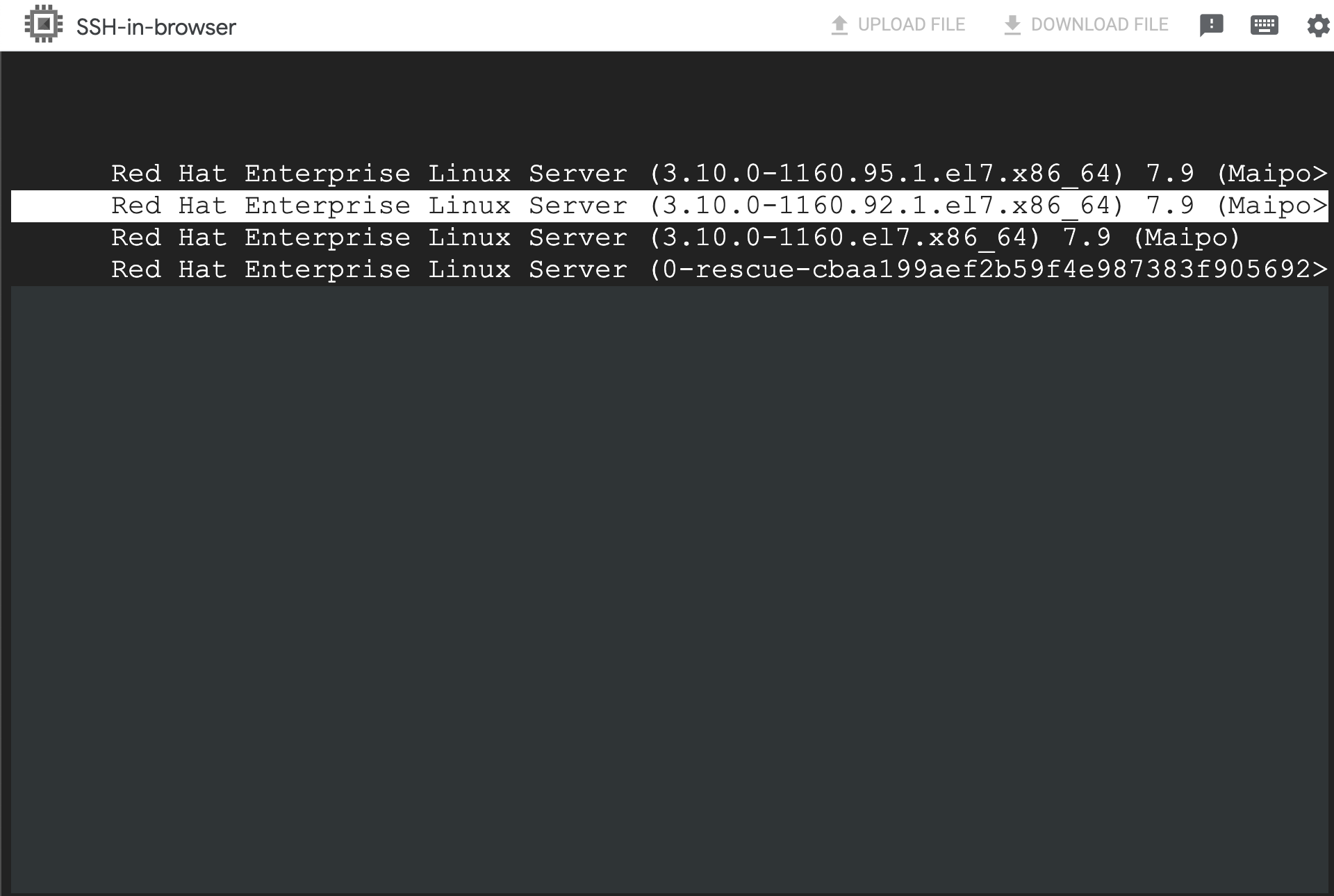
当虚拟机可访问时,您可以启动与虚拟机的 SSH 连接。
确定问题的原因,并相应采取进一步的措施。
例如,如果
initramfs文件缺失或损坏,请完成以下步骤:使用
dracut命令生成与原始内核对应的initramfs文件,例如:dracut -f /boot/initramfs-3.10.0-1160.95.1.el7.x86_64.img 3.10.0-1160.95.1.el7.x86_64
使用
grub2-mkconfig命令更新grub2.cfg文件,例如:grub2-mkconfig -o /boot/grub2/grub.cfg
生成
initramfs文件后,您可以重启虚拟机,未出现任何错误。
